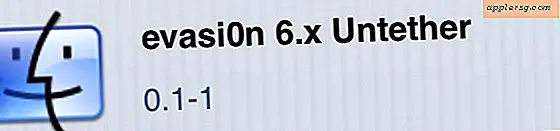วิธีการกู้คืนเลเยอร์ใน Photoshop หลังจากบันทึกไฟล์แล้ว
หลังจากที่คุณปรับเอกสาร Adobe Photoshop แบบเลเยอร์และบันทึกทับตัวเองโดยไม่ได้ตั้งใจ คุณจะพบกับช่วงเวลาที่ผู้ใช้ Photoshop ทุกคนรู้สึกตื่นตระหนกเมื่อสิ่งนี้เกิดขึ้น เป็นราคาที่คุณจ่ายสำหรับการเรียนรู้และการใช้แป้นพิมพ์ลัดเพื่อเพิ่มความเร็วเวิร์กโฟลว์ ก้าวนำหน้าตัวเอง และปล่อยให้นิ้วของคุณเข้าครอบงำ ก่อนที่ Photoshop จะได้รับจานสี "ประวัติ" ในเวอร์ชัน 5.0 ความหวังเดียวของคุณคือการสร้างไฟล์ใหม่ตั้งแต่ต้น หากคุณยังไม่ได้ปิดเอกสาร คุณยังมีโอกาสเรียกคืนเลเยอร์ของคุณ
เปิดเมนู "หน้าต่าง" และเลือก "ประวัติ" เพื่อแสดงแผงประวัติ ค้นหาขั้นตอน "Flatten Image" ในรายการสถานะประวัติ
คลิกที่สถานะประวัติก่อน "ภาพเรียบ" ในแผงประวัติ การเลิกทำกระบวนการแบนจะทำให้องค์ประกอบชั้นของคุณกลับมา..
กด "F7" หรือเปิดเมนู "Window" และเลือก "Layers" เพื่อเปิดแผง Layers โดยกด "F7" หรือเลือก "Layers" จากเมนู "Window" ตรวจสอบว่าเอกสารของคุณมีเลเยอร์ที่คุณคาดหวัง หากจำเป็น ให้ถอยกลับไปในประวัติของไฟล์เพื่อไปยังจุดที่คุณต้องการเรียกคืนเอกสารของคุณ
เปิดเมนู "ไฟล์" และเลือก "บันทึกเป็น" เปลี่ยนชื่อเอกสารของคุณและบันทึกไฟล์
เคล็ดลับ
หากคุณทำให้เอกสารของคุณเรียบและทำตามขั้นตอนเพิ่มเติมมากพอจนไม่สามารถย้อนกลับไปในประวัติได้มากพอที่จะไปถึงจุดที่เอกสารของคุณยังมีเลเยอร์อยู่ คุณสามารถคลิกที่ภาพรวมประวัติที่ด้านบนของ " แผงประวัติ" เพื่อกลับสู่สถานะที่คุณเปิดไฟล์ในครั้งแรก ก่อนที่คุณจะบันทึกไฟล์ในระหว่างช่วงการแก้ไขที่ยาวนาน ให้พิจารณาสร้างสแนปชอตประวัติของเอกสารที่มีเลเยอร์เต็ม
คำเตือน
อย่าเลือก "เปลี่ยนกลับ" จากเมนู "ไฟล์" เพื่อพยายามกลับไปที่สถานะเลเยอร์ของคุณ เนื่องจากคุณบันทึกไฟล์หลังจากที่คุณทำให้เรียบแล้ว "Revert" จะโหลดไฟล์ที่แบนแล้วซ้ำซึ่งคุณไม่ต้องการและกีดกันสถานะประวัติที่สามารถช่วยให้คุณเรียกคืนเลเยอร์ของคุณได้
ข้อมูลในบทความนี้ใช้กับ Adobe Photoshop CC และ Adobe Photoshop CS6 อาจแตกต่างกันเล็กน้อยหรืออย่างมีนัยสำคัญกับรุ่นหรือผลิตภัณฑ์อื่น